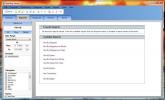Nou în Windows 8.1 Actualizare 1
Ultima dată am abordat ceva important Windows 8 era din nou înăuntru octombrie 2013 când am explorat multe funcții noi care au fost introduse prin Windows 8.1. Porniți pe desktop și profund ratat Buton Start au fost caracteristicile notabile care au avut ca scop soluționarea decalajului dintre mediile „desktop” și „Modern UI”. Gigantul software bazat pe Redmond a lansat acum un alt patch-ul similar cu Windows 8.1 Update 1, care a fost disponibil recent prin intermediul instrumentului Windows Update. L-am instalat pe desktop pentru a vedea ce a adus exact Microsoft la masă, așa că iată ghidul nostru complet asupra acestor modificări și modul în care acestea vor afecta utilizarea Windows 8.
Boot Boot to Desktop este acum implicit
Nu neagă faptul că „Ecranul de pornire” - pânza plină de gresie care a înlocuit meniul de pornire clasic - a primit multă ură din partea utilizatorilor. Deși este impresionant din punct de vedere vizual, interfața de utilizator blocantă nu are sens deloc atunci când utilizați sistemul de operare cu mouse-ul. Acesta este, de asemenea, primul ecran care vă salută efectiv la pornirea Windows 8 atât pe desktop cât și pe touch-activat dispozitive, obligând utilizatorii să sară de fiecare dată când pornește aparatul, indiferent dacă le place ecranul de pornire sau nu.
Microsoft a abordat această problemă în Windows 8.1, oferind utilizatorilor posibilitatea de a alege să pornească la Porniți Ecranul sau săriți peste el printr-o nouă opțiune numită „Bara de activități și proprietăți de navigare” foaie. Dar se pare că compania admite în sfârșit că metroul interfața nu este, de fapt, calea de urmat când vine vorba de utilizarea Windows 8 pe desktop.

Acest lucru a fost realizat prin conștientizarea contextuală a Windows 8.1. Pentru a simplifica lucrurile, cei care vor folosi sistemul de operare de pe PC vor porni direct pe desktop, mai degrabă decât să aterizeze pe UI Modern. Dacă sunteți pe dispozitive compatibile cu atingere, de exemplu, Microsoft Surface sau alte alte tablete Windows RT, atunci acesta va lansa lucrurile în ecranul de pornire ca mai înainte.
Cu toate acestea, puteți alege să activați sau să dezactivați și această opțiune în Actualizarea 1. Pentru a face acest lucru, deschideți foaia Proprietățile barei de activități, faceți clic pe fila „Navigare” și căutați marcajul care scrie „Când conectați-vă sau închideți toate aplicațiile de pe un ecran, mergeți pe desktop în loc de Start ”și activați-l sau dezactivați-o ca atare necesar.
SkyDrive este acum OneDrive
Una dintre cele mai mari schimbări în Windows 8.1 a fost integrare nativă SkyDrive. În Windows 8, SkyDrive a fost disponibil doar ca o aplicație UI Modernă, dar Microsoft a integrat-o la nivel larg de sistem pe întregul UI Modern și desktop în Windows 8.1. Printre multe avantaje, integrarea nativă a oferit o modalitate mai ușoară de a sincroniza fișierele în cloud, dar și de a le accesa ori de câte ori este necesar din desktop-ul.
În ianuarie, Microsoft a anunțat, de asemenea, că va reorganiza SkyDrive către OneDrive în urma unui proces legal din Marea Britanie de la compania media BSkyB. Ultima schemă de denumire nu a adus nicio modificare funcțională, însă numele OneDrive în sine a rămas absent de la Windows 8.1 până în acest moment.

Asta se schimbă în cele din urmă, deoarece noua actualizare include acum noul OneDrive în locul vechii aplicații SkyDrive. Noua aplicație nu are nicio funcție nouă; Abonamentul dvs. SkyDrive existent va continua să funcționeze așa cum trebuie și veți putea să vă sincronizați fișierele într-un mod similar cu cel de mai înainte.
Fixează aplicațiile UI moderne în bara de activități
O altă caracteristică semnificativă pe care o veți observa atunci când utilizați Windows 8.1 Update 1 este că Modern UI are acum un meniu contextual desktop. Acest meniu contextual, care este surprinzător accesibil din meniul contextual cu clic dreapta, arată și funcționează exact în același mod ca și în modul desktop, deși are un set limitat de opțiuni specifice Modernului UI.
În cazul în care vă întrebați ce face cu adevărat este că vă permite să fixați aplicațiile moderne direct în bara de activități. Așa este, acum puteți lansa aplicații Windows Store de pe desktop în loc să sperați mai întâi în mediul modern în sine, economisind câteva clicuri și timp prețios. Făcând clic dreapta pe orice țiglă din ecranul de pornire, puteți selecta opțiunea „Pin în bara de activități” care va fixa aplicația directă în bara de activități.

Puteți, bineînțeles, să fixați cât mai multe aplicații UI moderne cât doriți, atât timp cât ecranul dvs. imobiliar le păstrează accesibil. Aceste aplicații apar împreună cu celelalte butoane de lansare rapidă pe care le-ați setat pe bara de activități. Fixarea aplicației vă permite să o minimalizați și să o maximizați cu ușurință (mai mult pe urmă) într-un mod asemănător cu ferestrele desktop tradiționale, cum ar fi File Explorer și programe desktop.
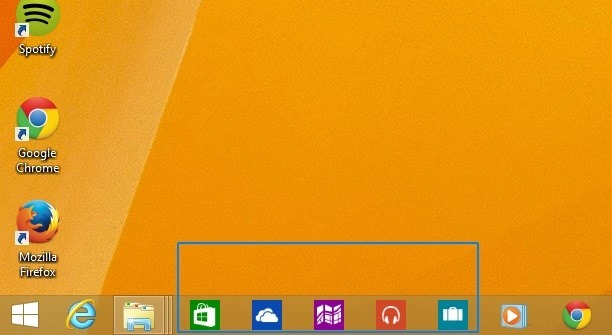
Pe lângă fixarea și deconectarea aplicațiilor, noul meniu contextual include și opțiunea de redimensionare a plăcilor, comutarea plăcilor live On sau Dezactivat și, în unele cazuri, dezinstalați aplicația dacă această opțiune este acceptată de acea țiglă, de exemplu, un Windows Store sau desktop cerere. Nu vă entuziasmați, deși toate aceste funcții erau deja prezente în Windows 8 prin intermediul barei de aplicații din partea de jos a Ecranului de pornire. Meniul contextual tocmai le-a ușor de utilizat.
Crearea grupurilor de aplicații este mult mai ușoară
Povestea despre meniul contextual nu se termină doar cu posibilitatea de a fixa aplicații, desigur. Anterior, am scris despre cum poți creați și denumiți grupuri de aplicații în Windows 8 pentru a face lucrurile mai organizate și accesibile mai rapid pe ecranul de pornire. Dar noul meniu contextual din Actualizarea 1 a redus efectiv această metodă.
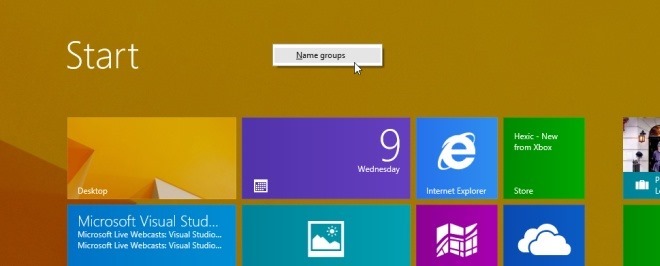
În metoda precedentă, a fost nevoie pentru a intra mai întâi în modul de vizualizare a pasăre a ecranului Start, făcând clic pe butonul minuscule, apoi creați grupuri după aceea. Acum, însă, puteți pur și simplu să faceți clic dreapta oriunde pe ecranul de pornire și să faceți exact asta din meniul contextual. După ce faceți clic pe această opțiune, puteți face clic pe zona de etichetă goală și apoi tastați numele grupului pe care doriți să-l utilizați pentru respectivul bloc.
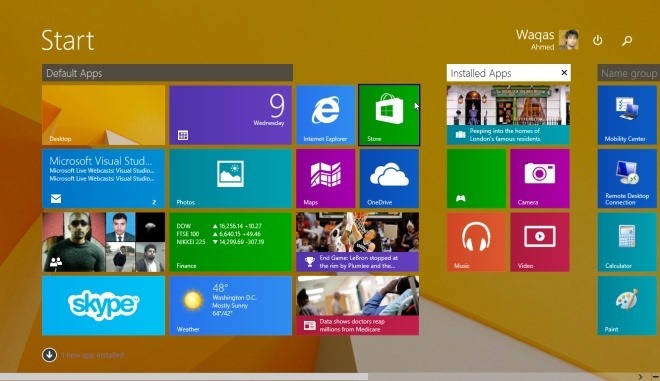
Bare de titluri de aplicații și bara de activități în aplicațiile UI moderne
Împreună cu posibilitatea de a fixa aplicațiile în bara de sarcini împreună cu noul meniu contextual, Microsoft a adăugat, de asemenea, noi funcții pentru a utiliza aplicațiile UI moderne de pe desktop. Când mutați cursorul mouse-ului în partea de sus a unei aplicații UI moderne deschise, de exemplu, apare acum o bară de titlu care vă permite să o închideți sau să o minimizați prin intermediul butoanelor X și - familiare. Acest lucru este destul de util deoarece nu mai este nevoie să activați comutatorul de aplicații pentru a comuta între aplicații sau faceți clic și țineți apăsat zona superioară a ferestrei UI moderne cu mouse-ul și glisați-l în jos pentru a închide aceasta. Butoanele de minimizare și închidere sunt alternative mai ușor de utilizat.
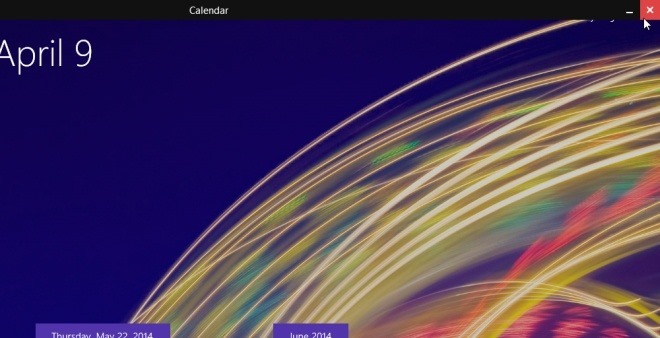
Pe lângă minimizarea și închiderea aplicațiilor, bara de titlu vă permite, de asemenea, să le fixați rapid la stânga sau la dreapta. Acest lucru se realizează făcând clic pe pictograma aplicației în partea stângă atunci când bara de titlu este afișată în partea de sus a aplicației UI Modern, a apoi apare meniul contextual mic, permițându-vă să faceți clic pe „Split Left” sau „Split Right” pentru a-l agăța în locațiile dorite folosind Funcția Windows 8 Snap.

În al doilea rând, bara de activități poate fi accesată și din aplicațiile UI moderne și din ecranul Start. Dar cel mai adesea, bara de activități din UI modernă nu face nimic deloc, deoarece, spre deosebire de desktop, unde îl puteți seta manual pe se ascunde automat sau este întotdeauna vizibil, bara de activități din mediul modern se ascunde de fapt, iar Microsoft a implementat un mod greoi pentru accesați-l. Acestea fiind spuse, mai întâi trebuie să mutați mouse-ul rapid în partea de sus și apoi în partea de jos a ecranului pentru a-l face revizibil. Cu alte cuvinte, Redmond a rezolvat o problemă, dar a introdus-o pe alta.

Notificare instalare aplicație
Saltând la ecranul de pornire pentru un minut din nou, apreciem cu adevărat că Microsoft a inclus acum o modalitate de a avertiza utilizatorii atunci când este instalată o nouă aplicație. Datorită Actualizării 1, există o notificare dedicată care apare automat care vă spune despre numărul de articole recent instalate pe care nu le-ați accesat încă. Dacă faceți clic pe această notificare, vă duceți la „ecranul Toate aplicațiile”.
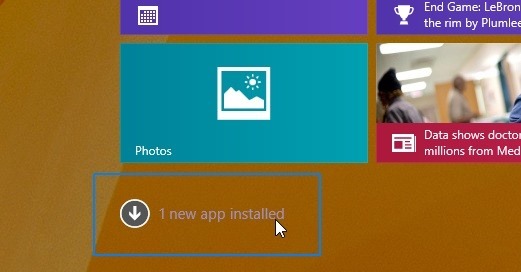
După aceea, evidențiază și acele aplicații din lista de aplicații pentru a le face să se distingă de alte elemente.
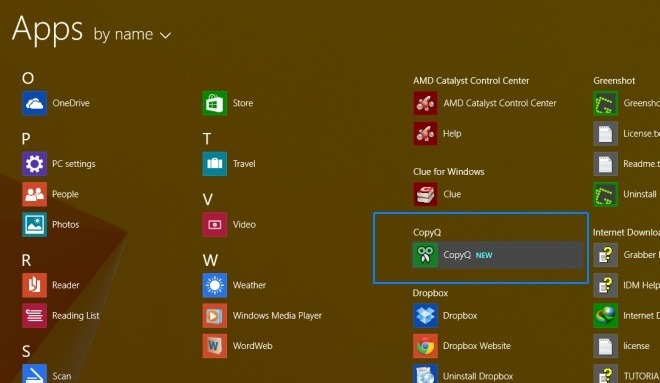
Opțiuni de putere și căutare pe ecranul de pornire
Pe lângă alte modificări importante ale Ecranului de pornire, una cu adevărat interesantă este butoanele noi de pornire și căutare din zona din dreapta sus, pe lângă avatarul utilizatorului. Microsoft a oferit acum un mod destul de ușor pentru utilizatori să repornească sau să închidă computerul sau tableta fără a deschide bara Charms atunci când sunt pe ecranul de pornire.
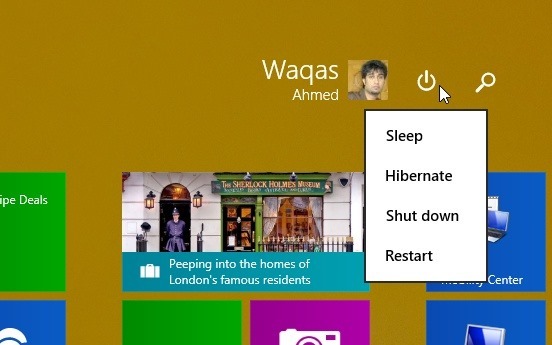
Făcând clic pe butonul Căutare declanșează funcția „Căutare” a sistemului de operare, care anterior era accesibil numai prin scurtătură de la tastatură sau din bara Charms.
Pe de altă parte, butonul „Power” afișează un mic meniu unde puteți executa somnul, hibernarea, oprirea și repornirea.
Instalare obligatorie
Deși poate nu este exact o caracteristică, dar dacă aveți Windows 8.1 instalat, Actualizarea 1 este obligatorie pentru a primi actualizări viitoare. Potrivit Microsoft, eșecul de a instala ultima actualizare 1 va împiedica instrumentul Windows Update să-ți corecteze sistemul cu orice actualizări viitoare. Cei care folosesc Windows 8 vor primi în continuare ianuarie 2016 până în ianuarie 2016.
Învelire
În total, modificările aduse de Windows 8.1 Update 1 sunt în mare parte pozitive. În cazul în care Windows 8.1 a ajutat Microsoft să restabilească încrederea utilizatorilor în calculatoarele PC, Update 1 își propune să îmbunătățească în continuare încrederea și, în final, să readucă Windows la rădăcini. Dacă aveți ceva de distribuit cu privire la noua actualizare, nu ezitați să lăsați comentariile de mai jos.
Căutare
Postări Recente
Cum puteți găsi viteza LAN pe Windows 10
Calculatoarele din aceeași rețea pot vorbi între ele, adică, se pot...
Vizualizator de cheltuieli: urmăriți cheltuielile, gestionați bugetul și conturile lunare
Gestionarea finanțelor personale în aceste zile nu este tocmai o pl...
Cum se schimbă adresa și setările serverului DNS pentru computer
DNS este un sistem care dă nume altor computere și dispozitive cone...